PS中滤镜风格化“曝光过度”怎么用?
1、1.首先打开PS2017 软件
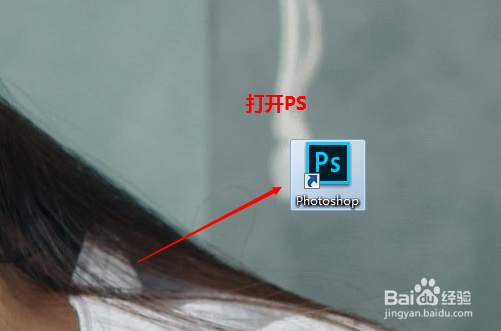
2、2.导入我们需要的素材。
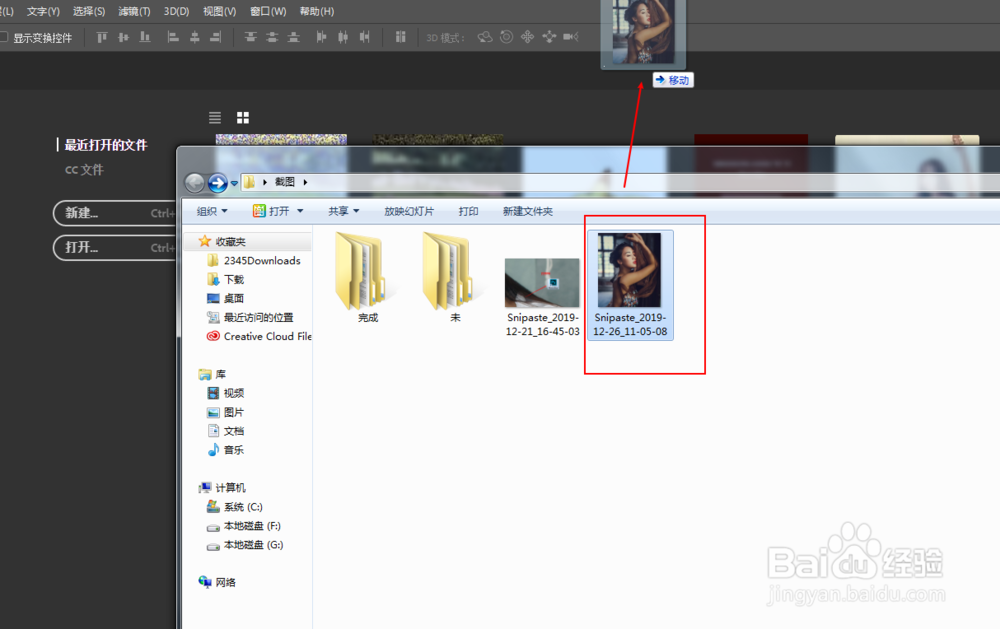
3、3.单击“图层”“新建”“通过拷贝的图层”复制一个相同的图层。

4、4.单击“滤镜”“风格化”“曝光过度”滤镜即可

5、5.图层混合模式修改为“柔光”,使图片更加融入。

6、6.降低50%的不透明度。
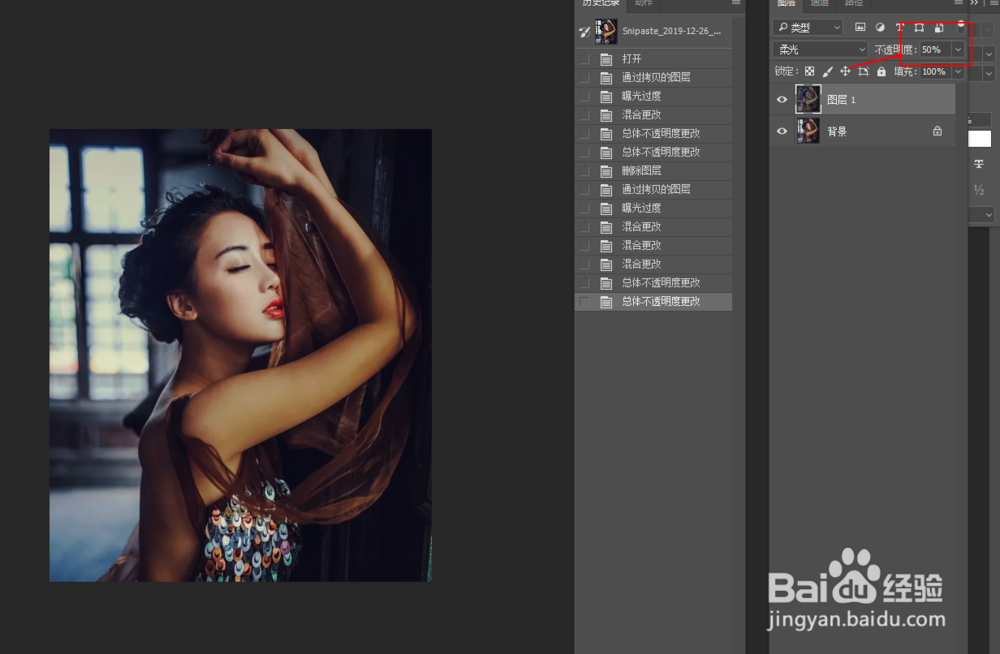
7、7.完成

声明:本网站引用、摘录或转载内容仅供网站访问者交流或参考,不代表本站立场,如存在版权或非法内容,请联系站长删除,联系邮箱:site.kefu@qq.com。
阅读量:143
阅读量:147
阅读量:102
阅读量:179
阅读量:186